Förutom de dussin iOS 12 genvägarna förslag från min kollega Jason Cipriani, har jag en trio av YouTube-relaterade tillägg för ditt genvägar bibliotek. Man låter dig ladda ner YouTube-videor på din iPhone ($ 1000 på Amazon) - ingen dator eller iTunes krävs. En annan låter dig lyssna på YouTube i bakgrunden. Och det sista gör att du kan titta upp YouTube-videor av det aktuella spåret som spelas i Apple Music.
För att lägga till dessa genvägar, se till att du tittar på det i Safari på din iPhone eller iPad ($ 280 på Amazon). Tryck bara på länken och tryck sedan på Snabbknappen för att lägga till den i fliken Bibliotek i genvägsprogrammet.
Hämta YouTube
Med den här genvägen kan du ladda ner YouTube-videor utan att behöva involvera iTunes. Jag använde Charlie Sorrel version av det från Cult of Mac, som var baserat på en denna genväg på Reddit. Med det kan du trycka på delningsknappen när du tittar på en YouTube-video i YouTube-appen eller Safari, välj genvägar på delningsmenyn och tryck sedan på nedladdningen av YouTube-genväg. Vänta några sekunder medan den körs, och du hittar den nedladdade videon i genvägsmappen i appen Filer.
Du kan ändra platsen för dina nedladdade videor genom att öppna genvägsapplikationen och peka på trippel-knappen för nedladdning av YouTube-genväg i ditt bibliotek. Bläddra till den sista åtgärden längst ner, heter Spara fil och växla på Fråga var att spara. Nu när du använder genvägen frågar den dig vart du vill spara videon: en annan mapp på iCloud Drive, Dropbox, Google Drive eller på min iPhone.
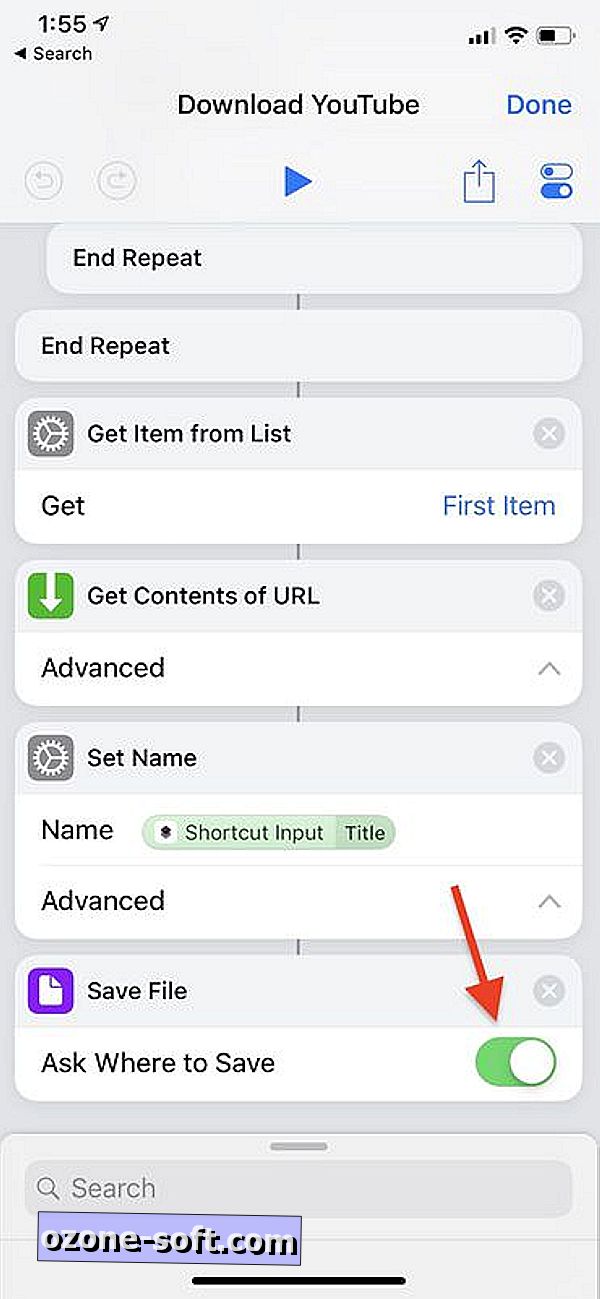
Lägg till Hämta YouTube i din genvägsapp.
Bakgrund YouTube
Om du inte är en betalande abonnent på YouTube Premium, kan du inte lyssna på appen i bakgrunden. Med den här genvägen kan du dock lyssna på YouTube i bakgrunden så länge du använder Safari. När du har lagt till genvägen börjar du spela en YouTube-video i Safari och tryck på delningsknappen längst ner i Safari (i motsats till YouTube-delningsknappen strax under videon). Tryck sedan på Genvägar från delningsmenyn och tryck sedan på Bakgrunds-YouTube. Du kommer tillbaka till videon i Safari, där den blir pausad. Tryck på spela och det öppnar en ny sida för videon. Lås din telefon och använd sedan mediaspelaren på låsskärmen för att börja spela upp videon. Du kan lyssna på ljudet på din låsta telefon eller du kan låsa upp din telefon och fortsätta att lyssna på Safari i bakgrunden och använda Control Center för att spela upp och pausa videon.
Lägg till bakgrunds-YouTube i din genvägsapp.
Hitta spår på YouTube
Om du tycker att du lyssnar på ett särskilt roligt spår på Apple Music och kanske undrar vilka YouTube-videor som finns för ditt tittande, så borde du ge denna genväg en virvel. Till skillnad från de andra två genvägarna ovan får du tillgång till den här inte från en delningsmeny men direkt från genvägsappen. Med en låt som spelas i Apple Music öppnar du genvägsapplikationen och trycker på Sök spår i YouTube-genväg. Det öppnar YouTube-appen på en sökresultatsida med hjälp av artist och spårnamn som dina söktermer.
Också i motsats till de andra två genvägarna ovan är Find Track på YouTube listad i Galleriet i genvägsprogrammet.













Lämna Din Kommentar